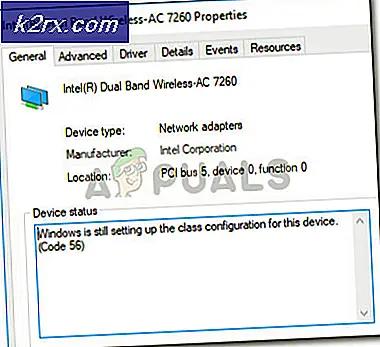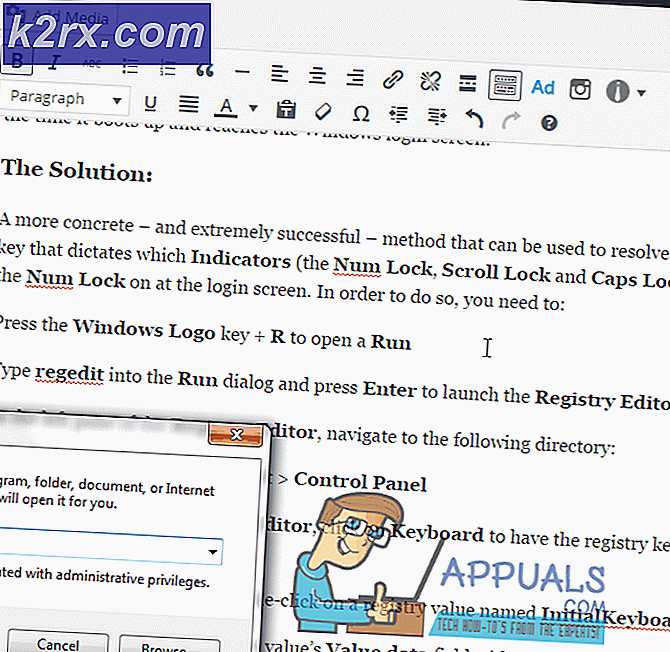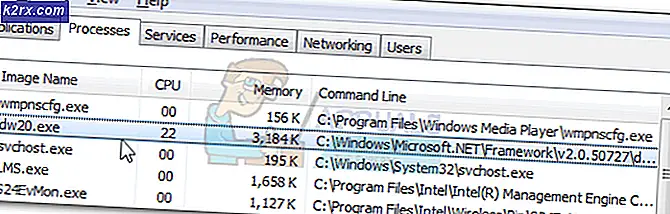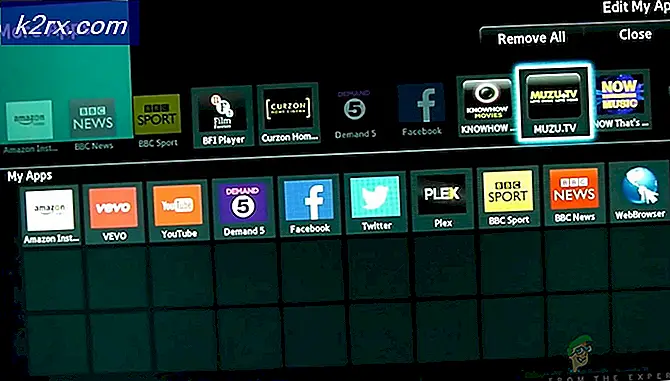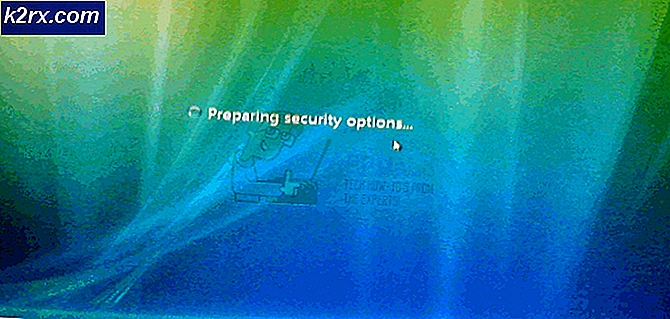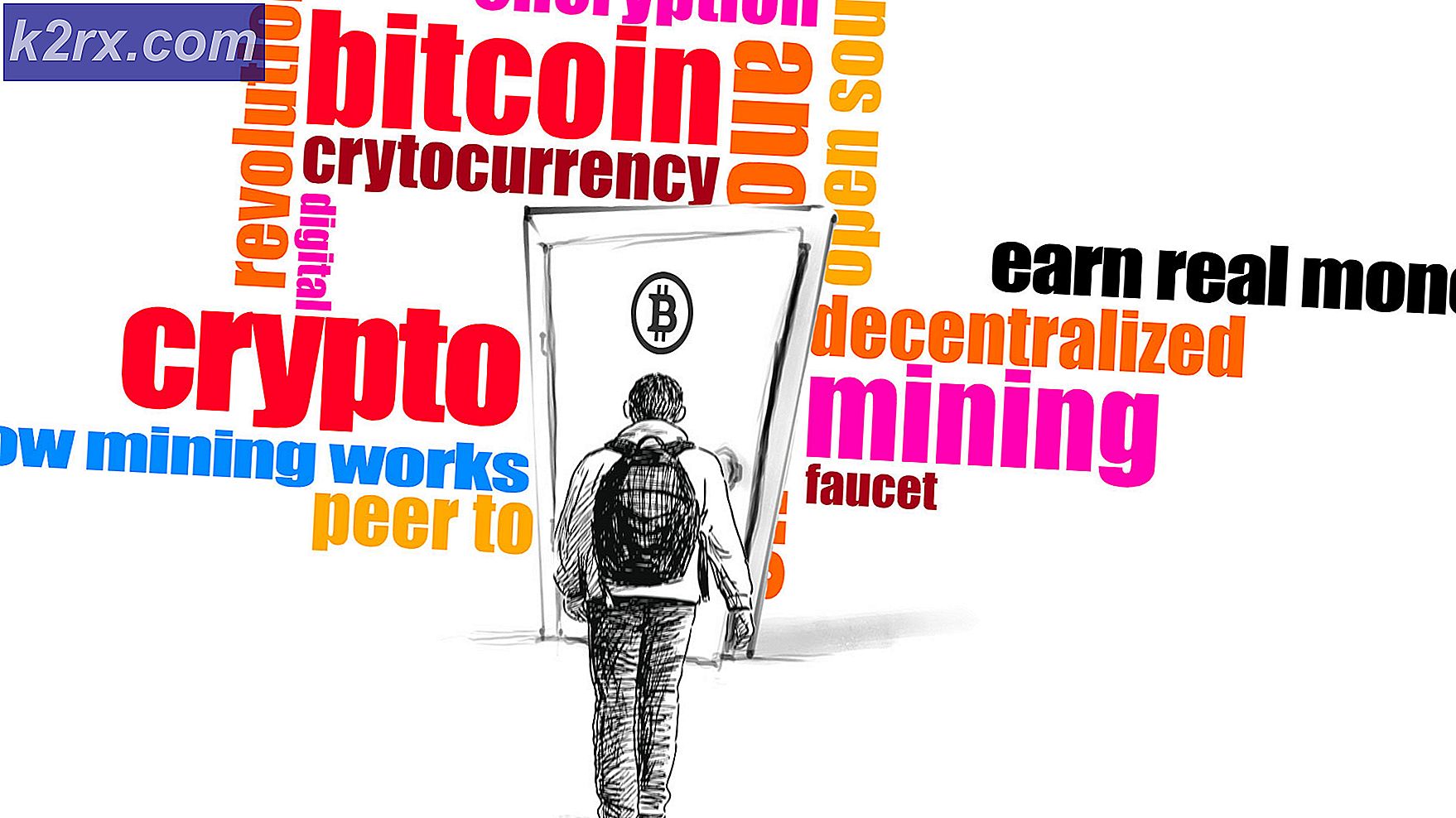Cách bật RDP trong Windows 7 Home Premium
Giao thức Remote Desktop cho phép bạn truy cập máy tính chạy các cửa sổ qua cổng 3389 một cách an toàn và dễ dàng. Mặc dù, có rất nhiều chương trình ngoài đó như TeamViewer, LogMeIn, JoinMe NHƯNG họ đều được trả tiền và không cung cấp cảm giác RDP. Khi nó được kích hoạt, nó vẫn được kích hoạt và miễn là máy tính windows được thiết lập để cho phép kết nối từ xa thông qua RDP (Remote Desktop Protocol) được bật, bạn có thể kết nối với nó từ bất kỳ nơi nào trên thế giới bằng bất kỳ máy tính Windows hoặc Mac (Cách RDP từ Mac OS X).
Theo mặc định, RDP sử dụng cổng 3389 có thể là một nguy cơ bảo mật vì các máy quét bị tổn thương được thiết lập để quét các cổng mặc định để khai thác lỗ hổng, hình ảnh dễ bị tổn thương cho RDP và bạn có hệ thống chạy RDP lưu trữ dữ liệu nhạy cảm (chẳng hạn như hồ sơ y tế ); một hacker có thể khai thác nó và truy cập bằng cách sử dụng cổng mặc định. Vì vậy, tôi khuyên bạn nên thay đổi RDP Port khi nó được thiết lập. (xem các bước ở đây)
Windows đã hạn chế việc sử dụng và thiết lập RDP chỉ cho các phiên bản chuyên nghiệp của họ, có nghĩa là các phiên bản Home, Starter và Basic của Windows sẽ không thể thiết lập RDP.
Mục đích của hướng dẫn này là giúp bạn thiết lập RDP trên các phiên bản mà Windows giới hạn chúng.
Để kích hoạt Remote Desktop nếu có, bạn có thể vào Control Panel -> System -> Advanced System Settings -> và nhấn vào tab Remote .
Có một chút để hiểu ở đây, có thể khiến bạn gãi đầu khi cố khắc phục sự cố RDP nếu nó không được thiết lập chính xác, ở giai đoạn ban đầu và đó là Xác thực. Khi thiết lập RDP, bạn có hai lựa chọn trong tùy chọn Remote Desktop, chúng cho phép kết nối từ máy tính chạy bất kỳ phiên bản Remote Desktop nào và chỉ cho phép kết nối từ máy tính chạy Remote Desktop với Network Level Authentication, nếu máy tính bạn đang bật RDP Phiên bản tương tự từ nơi bạn sẽ kết nối, sau đó bạn chọn tùy chọn thứ hai, là Network Level Authentication, nếu không, bạn sẽ cần phải chọn tùy chọn đầu tiên cho phép kết nối từ bất kỳ phiên bản Remote Desktop nào. giao thức xác thực.
Bây giờ trở lại mục tiêu của hướng dẫn này và như đã thảo luận ở trên, tùy chọn Remote Desktop bị giới hạn ở phiên bản Professional và ở trên, nhưng có một patcher được gọi là Concurrent RDP Patcher phục vụ hai mục đích, cho phép kết nối đồng thời và cho phép RDP trong các phiên bản nơi nó không có sẵn. RDP Patcher đồng thời được phát hành tại diễn đàn The Green Buttons, diễn đàn chính thức của Windows Media Center Community.
Mẹo CHUYÊN NGHIỆP: Nếu vấn đề xảy ra với máy tính của bạn hoặc máy tính xách tay / máy tính xách tay, bạn nên thử sử dụng phần mềm Reimage Plus có thể quét các kho lưu trữ và thay thế các tệp bị hỏng và bị thiếu. Điều này làm việc trong hầu hết các trường hợp, nơi vấn đề được bắt nguồn do một tham nhũng hệ thống. Bạn có thể tải xuống Reimage Plus bằng cách nhấp vào đâyPhương pháp 1: Sử dụng W7-SP1-RTM-RDP
Tải xuống W7-SP1-RTM-RDP từ đây. Mở thư mục đã tải xuống và giải nén nó vào màn hình của bạn. Trong đó sẽ có một tập tin có tên Install.cmd . Nhấp chuột phải vào nó và nhấn Run as Administrator . Nhấp vào Có để thông báo cảnh báo kiểm soát tài khoản người dùng.
Command Prompt sẽ khởi động và thực hiện các lệnh trong tệp. Sau khi thực hiện, hãy làm theo các bước ở trên để Bật RDP. Nếu phương pháp này không hiệu quả, hãy thử Phương pháp 2.
Phương pháp 2: RDP Patcher đồng thời
Tải xuống RDP Patcher đồng thời từ đây. Giải nén tệp đã tải xuống và thực thi tệp RDP Patcher đồng thời . Nhấp vào nút Bản vá . Sau khi thực hiện, bạn sẽ có thể kích hoạt RDP và cũng có thể cho phép kết nối đồng thời với nó.
Bản cập nhật của Windows KB3003743 đã được phát hành, nó sẽ khôi phục các thay đổi được thực hiện bởi RDP Patcher. Nếu đúng như vậy, hãy làm theo Phương pháp 3 để làm cho bản vá hoạt động.
Phương pháp 3: Hoàn tác KB3003743
Bản cập nhật KB3003743 của Microsoft đã được phát hành vào ngày 11 tháng 11 năm 2011 để khôi phục các thay đổi được thực hiện bởi trình vá ở trên, để lại RDP bị vô hiệu hóa.
Để hoàn tác những thay đổi này, chúng tôi sẽ sử dụng bản vá cập nhật được tạo riêng để sửa lỗi. Tải xuống bản vá được cập nhật từ đây. Mở thư mục đã tải xuống và nhấp đúp vào Concurrent RDP Patcher để chạy nó. Nhấp vào nút Bản vá . Điều này sẽ hoàn nguyên các thay đổi được thực hiện bởi bản cập nhật để vô hiệu hóa RDP Patcher.
Mẹo CHUYÊN NGHIỆP: Nếu vấn đề xảy ra với máy tính của bạn hoặc máy tính xách tay / máy tính xách tay, bạn nên thử sử dụng phần mềm Reimage Plus có thể quét các kho lưu trữ và thay thế các tệp bị hỏng và bị thiếu. Điều này làm việc trong hầu hết các trường hợp, nơi vấn đề được bắt nguồn do một tham nhũng hệ thống. Bạn có thể tải xuống Reimage Plus bằng cách nhấp vào đây